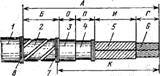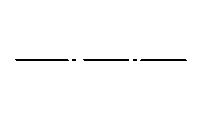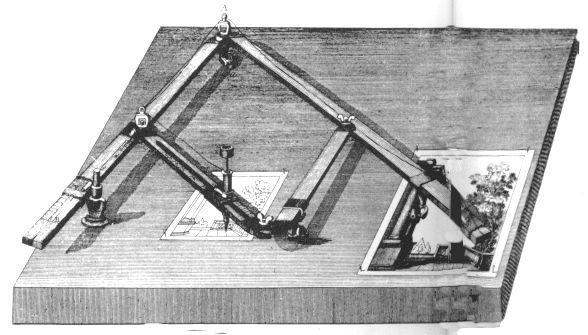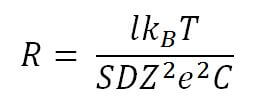Odjeljci za web mjesto
Izbor urednika:
- Ekspanzijski spojevi u zgradama
- Shaber - što je to i njegova svrha
- Oštrenje mlina za drvo: ručni rad s brusnim kotačima i brusilicom
- Pojasevi i sandriksi, krekeri i volute - tajni kodovi arhitekture na primjeru starog saratovskog Sandrikija u arhitekturi
- Obrada površina - metalna obrada
- Maksimalno opterećenje na balkonskoj ploči: koliko balkon može izdržati u kući s pločama?
- Projekti: legenda na crtežima za vodovod i kanalizaciju
- Označavanje i označavanje dijelova Kako označiti dijelove zakrivljenim konturama
- Alati za prorez Alat za prorez
- Alati za hipoteku
oglas
| Acad ne može podijeliti blok. Blok blokade u AutoCAD-u - jednostavni i učinkoviti timovi vježbača. Oh čudo! Sada je svaki pogled na naš crtež postao blok |
|
Ako pokušate detonirati blok u AutoCAD-u pomoću naredbe Eksplodirati (_explode) ništa se ne događa i naredbeni redak prikazuje poruku "Nije moguće objaviti": Naš će vam članak pomoći. Da biste popravili takav blok, prvo morate krenuti Blok uređivač, To se radi jednostavno - odabratisam blok pritisnite desnu tipku mišate u kontekstnom izborniku odaberite Uređivač blokova:
Unutar uređivača blokova otvorite nekretnine(pomoću prečaca na tipkovnici CTRL + 1). Provjeravamo da trenutno nije odabrano ništa (ako niste sigurni, možete pritisnuti ESC nekoliko puta) i u odjeljku blok palete svojstava potražite redak "Dopusti rastavljanje":
Najvjerojatnije postoji "Ne", zbog čega blok nije eksplodirao. Promijenite "Ne"na „Da.” Nakon toga blizu Blok uređivač (gumb "Zatvori" nalazi se u vrpci u gornjem desnom kutu) i slažemo se spremiti promjene:
To je sve! Takvi blokovi zaštićeni od eksplozije, u pravilu, stvoreni su slučajno, ali ponekad i "izvan štete". Činjenica je da je parametar odgovoran za ovu značajku. "Dopusti rastavljanje" koji u trenutku stvaranja bloka možete omogućiti ili onemogućiti:
Ako se ne provjeri, blok se neće slomiti! To smo svojstvo promijenili u uređivaču blokova. Ova metoda pomaže u 99% situacija povezanih s "neeksplodirajućim" blokovima u AutoCAD-u. Samo su ponekad mogući "teži slučajevi". Na primjer, kada su blokovi proxy objekti anonimni(s imenima oblika * U) ili više blokovaali to nije uobičajeno. Slični problemi se "liječe" specijaliziranim skriptama (LISP-aplikacije) koje se mogu pronaći na mreži. U našim detaljnim vodičima. Pomoću naredbe za uređivanje "Podijeli" možete podijeliti složene predmete na komponente (pojedinačne primitive od kojih se sastoji). Korištenje tima za rasturanje tima u AutoCAD-u je vrlo jednostavno. Na kartici "Početna" na ploči "Uređivanje" odaberite naredbu "Podijeli", a zatim odaberite objekte koji će se podijeliti u radnom prostoru AutoCAD-a. Potvrdite naredbu s Enter. Kako podijeliti blok u AutoCAD-uU pravilu je blok složen objekt koji se sastoji od skupa različitih elemenata. Ponekad je potrebno urediti jedan od blokova, tj. Podijeliti ga u AutoCAD-u, tako da se izvorni opis ne promijeni. Da biste naučili kako rastaviti blok u AutoCAD-u, preporučljivo je koristiti naredbu "Dismember" kada je blok već prisutan na crtežu. Međutim, treba imati na umu da se vrijednost atributa nakon particije briše (ostaje samo njihov opis).
Raspajavanje tima u AutoCAD-u. Zašto se može koristitiDakle, pomoću naredbe "Dismember" u AutoCAD-u možete: Prekinuti polilinku u AutoCAD-u (kada je podijeljen, gube se informacije o širini); Podijelite sjedala i veličinu (istodobno se gubi asocijativnost između svih elemenata); Prekinuti niz u AutoCAD-u (asocijativno); Podijelite niz koordinatnih osi stvorenih pomoću SPDS modula (štoviše, ova se naredba mora izvršiti dva puta). Dakle, već znate kako razbiti objekt u AutoCAD-u i kako probiti crtež u AutoCAD-u (ako je iz nekog razloga to čvrst objekt). Naredba "Dissect" prilično se često koristi pri radu u programu. Stoga svakako proučite ovaj materijal u praksi i pogledajte naše druge lekcije, što je točno. Prije nego što pristupimo stvarnom stvaranju i primjeni blokova, trebamo pročistiti trenutni crtež. 1. Stvorite četiri nova sloja: Dječji vrtić (indeks boja linija - 214), balkon (indeks boja - 174), vrata (indeks boja - 116) i Windows (indeks boja - 66) i postavite sloj na Current. Napomena. Kao što vidite, u ovom slučaju stvaramo slojeve, počevši od funkcionalnosti objekata koji se nalaze na njima. 2. Pokrenite alat pravokutnik i započnite s stvaranjem pravokutnika odabirom točke koja se nalazi u gornjem lijevom kutu radnog područja kao prve vrhove. 3. Kad vas AutoCAD pozove da postavite drugu točku, unesite relativne koordinate @ 4920, –2850 da biste stvorili unutarnju konturu zidova vrtića. 4. Koristite alat Povećajte za skaliranje crteža duž granica novostvorenog pravokutnika. 5. Pokrenite alat sličnost, postavite pomak 350, odaberite bilo koju stranu konture zidova vrtića, a zatim postavite smjer pomaka izvan ove staze. 6. Ponovno koristite alat Povećajte razmjeriti crtež duž granica drugog pravokutnika koji će na crtežu predstavljati konturu vanjskih zidova (slika 7.3).
Sl. 7.3 Unutarnja i vanjska kontura zidova dječje sobe 7. Kliknite oba pravokutnika da biste ih odabrali, a zatim pokrenite alat raskomadati alatna traka ispraviti, Alternativna metoda pokretanja je uporaba naredbe izbornika Uredi »Explode bilo na ulazu u naredbenom prozoru naredbe raskomadati ili njezin pseudonim kale. 8. Tim raskomadati će u prozoru naredbe obavijestiti da je otkrila dva odabrana objekta i odmah će se isključiti. Na prvi pogled ništa se nije promijenilo. Međutim, ako pokušate ponovo kliknuti na dva pravokutnika koje ste upravo stvorili, vidjet ćete da su to sada zasebne linije, a ne jedan objekt. 9. Gurnite gornju i donju liniju vanjskih zidova 150 mm u jaslice, a zatim uklonite izvorne crte. 10. Izrežite izbočene dijelove lijeve i desne okomite linije vanjskih zidova nastalih nakon pomicanja duž vodoravnih linija pomaknutih prema unutra. 11. Pomaknite se lijevo do 850 mm desne okomite linije konture vanjskih zidova. Zatim pomaknite rezultirajuću liniju ulijevo za 800 mm. Primjena naredbe sličnost još dva puta, pomaknuvši zadnju liniju ulijevo za 810 mm, a zatim rezultirajuću liniju - na lijevu stranu za 700 mm. 12. Ponovno upotrijebite naredbu sličnost pomaknuti donju vodoravnu liniju konture vanjskih zidova prema gore za 800 mm, a zatim rezultirajuću liniju ponovo prema gore za 600 mm. Rezultat treba biti prikazan na slici. 7.4.
Sl. 7.4 Izrađene pomoćne linije za izradu ulaznih vrata 13. Nanesite alat dotjerati za obrezivanje linija zidova duž pomoćnih linija kako bi se dobili otvori za vrata, kao što je prikazano na Sl. 7.5.
Sl. 7.5 Izrada vanjske konture balkona 14. Postavite trenutni sloj na Balkon, pokrenite alat pravokutnik i počnite stvarati pravokutnik odabirom gornjeg lijevog kuta vanjske konture zidova kao početne točke (sl. 7.5). 15. Da biste postavili drugu točku, unesite relativne koordinate @ –1250, –3250, a zatim upotrijebite alat Povećajte za podešavanje skale prema dimenzijama crteža. 16. Gurnite obris balkona prema unutra za 100 mm, a zatim upotrijebite alat raskomadati da biste podijelili oba pravokutnika u zasebne crte, izbrišite desne okomite crte obje konture i produžite vodoravne crte unutarnje konture balkonskog zida na vanjsku konturu dječjeg zida (sl. 7.6).
Sl. 7.6 Izrađene su konture balkona i zidova s vratima Sada, pripremivši „mjesto“, možemo početi stvarati blokove koji će se koristiti kao crteži prozora i vrata. |
Najpopularnije:
Imenovanje ravnog obilježavanja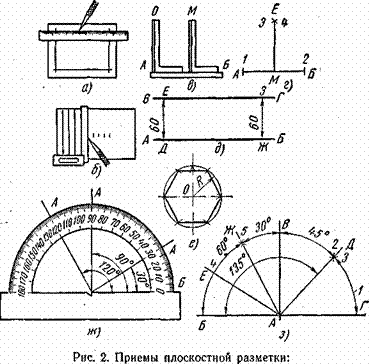
|
novi
- Definicija oznake. Ravna oznaka. Vrste označivanja. Pitanja o samoprovjeri
- Strojevi za savijanje cijevi Različite varijacije stroja za savijanje cijevi
- Sigurnost arhiviranja
- Koliki bi trebao biti kut istaknutog pisca
- Crtanje na konturi budućeg proizvoda
- Suvremene metode rezanja metala i njegovih nedostataka
- Kerner - kako bušilica ne bi kliznula!
- Neživi predmeti Primjeri utjecaja neživih čimbenika na biljke
- Dorada stolarije
- Blok blokade u AutoCAD-u - jednostavni i učinkoviti timovi vježbača